Come ridurre a icona tutte le finestre in Windows 11
Aggiornato 2023 di Marzo: Smetti di ricevere messaggi di errore e rallenta il tuo sistema con il nostro strumento di ottimizzazione. Scaricalo ora a - > questo link
- Scaricare e installare lo strumento di riparazione qui.
- Lascia che scansioni il tuo computer.
- Lo strumento sarà quindi ripara il tuo computer.
Il nostro computer è diventato un mezzo di lavoro essenziale per molti di noi, lo usiamo quotidianamente per diverse attività, che si tratti di comunicazione o gestione di documenti e dati. Ma oltre a questo, è senza dubbio un mezzo di intrattenimento.
1. Come ridurre a icona tutte le finestre in Windows 11 dal desktop
Passaggio 1
Questo è forse uno dei modi più comuni per farlo in Windows 11, vediamo le diverse finestre aperte:

Note importanti:
Ora è possibile prevenire i problemi del PC utilizzando questo strumento, come la protezione contro la perdita di file e il malware. Inoltre, è un ottimo modo per ottimizzare il computer per ottenere le massime prestazioni. Il programma risolve gli errori comuni che potrebbero verificarsi sui sistemi Windows con facilità - non c'è bisogno di ore di risoluzione dei problemi quando si ha la soluzione perfetta a portata di mano:
- Passo 1: Scarica PC Repair & Optimizer Tool (Windows 11, 10, 8, 7, XP, Vista - Certificato Microsoft Gold).
- Passaggio 2: Cliccate su "Start Scan" per trovare i problemi del registro di Windows che potrebbero causare problemi al PC.
- Passaggio 3: Fare clic su "Ripara tutto" per risolvere tutti i problemi.
Passaggio 2
Facciamo clic sull'icona "Mostra desktop" situata nell'angolo in basso a destra della barra delle applicazioni per nascondere o rendere visibili le finestre:

Passaggio 3
Cliccando lì vedremo il desktop senza alcuna finestra aperta:
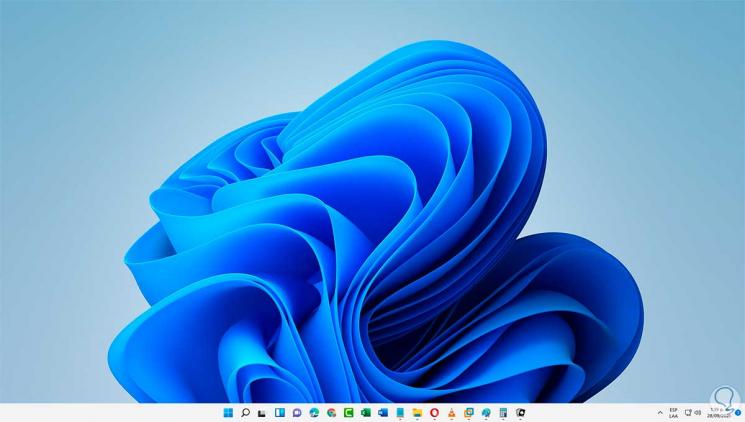
Facendo nuovamente clic su di esso vedremo le finestre che erano aperte.
2. Come ridurre a icona tutte le finestre in Windows 11 dalla tastiera
Passaggio 1
Questo è un metodo molto più semplice e abbiamo due opzioni, usa i tasti Win + D per ridurre a icona tutte le finestre attive:
+ D

Passaggio 2
Oppure utilizzare i tasti Win + Home per ridurre a icona le finestre e lasciare visibile solo quella corrente:
+ Home

Alcune di queste opzioni sono ideali per ridurre a icona tutte le finestre in Windows 11. In questo modo puoi selezionare l'opzione più adatta alle tue esigenze e preferenze.

